המדריך למשתמש ב-iPhone
- ברוכים הבאים
-
-
- דגמי iPhone שמתאימים לשימוש עם iOS 18
- iPhone XR
- iPhone XS
- iPhone XS Max
- iPhone 11
- iPhone 11 Pro
- iPhone 11 Pro Max
- iPhone SE (דור שני)
- iPhone 12 mini
- iPhone 12
- iPhone 12 Pro
- iPhone 12 Pro Max
- iPhone 13 mini
- iPhone 13
- iPhone 13 Pro
- iPhone 13 Pro Max
- iPhone SE (דור שלישי)
- iPhone 14
- iPhone 14 Plus
- iPhone 14 Pro
- iPhone 14 Pro Max
- iPhone 15
- iPhone 15 Plus
- iPhone 15 Pro
- iPhone 15 Pro Max
- iPhone 16
- iPhone 16 Plus
- iPhone 16 Pro
- iPhone 16 Pro Max
- יסודות ההגדרה הראשונית
- התאמה אישית של ה‑iPhone
- לצלם תמונות וסרטונים נהדרים
- שמירה על קשר עם חברים ובני משפחה
- שיתוף מאפיינים עם המשפחה שלך
- השימוש ב‑iPhone בפעילות היומיומיות
- עצות מומחים מהתמיכה של Apple
-
- מה חדש ב‑iOS 18
-
- כוונון עוצמת הקול
- הפעלה או כיבוי של פנס ה-iPhone
- העברת ה-iPhone למצב שקט
- ביצוע מספר משימות במקביל עם ״תמונה בתוך תמונה״
- גישה למאפיינים ממסך הנעילה
- השימוש ב-Dynamic Island
- ביצוע פעולות מהירות
- חיפוש ב‑iPhone
- קבלת מידע לגבי ה‑iPhone שלך
- ניהול שטח האחסון ב-iPhone
- הצגה או שינוי של הגדרות הנתונים הסלולריים
- נסיעות עם ה‑iPhone
-
- שינוי הצלצולים ודפוסי הרטט
- הפעלה והתאמה של הכפתור ״פעולה״
- יצירת מסך נעילה מותאם אישית
- שינוי תמונת הרקע
- שימוש ב״מרכז הבקרה״ והתאמה אישית שלו
- התאמת בהירות המסך ואיזון הצבעים
- השארת הצג של ה-iPhone במצב פעיל לזמן ארוך יותר
- הפעלת ״מצב המתנה״
- התאמה אישית של גודל המלל והגדרת ההגדלה
- שינוי השם של ה‑iPhone
- שינוי התאריך והשעה
- שינוי השפה והאזור
- שינוי יישומי ברירת המחדל
- שינוי ברירת המחדל לבחירת מנוע חיפוש
- סיבוב מסך ה-iPhone
- התאמה אישית של אפשרויות שיתוף
-
- שימוש ב״שליטה במצלמה״
- שימוש ב״שליטה במצלמה״ לפתיחת יישום אחר
- כוונון עוצמת הצליל של התריס
- שינוי הגדרות HDR במצלמה
- צילום סרטים
- צילום תמונות מרחביות ווידאו מרחבי עבור Apple Vision Pro
- שינוי האפשרויות של הקלטת קול בדגמי iPhone 16
- צילום סרטוני ProRes
- הקלטת וידאו במצב ״קולנועי״
- שינוי ההגדרות לצילום סרט
- שמירת הגדרות המצלמה
- התאמה אישית של עדשת המצלמה הראשית ועדשת Fusion
- שינוי הגדרות מתקדמות של המצלמה
- הצגה, שיתוף והדפסה של תמונות
- שימוש ב״מלל חי״
- סריקת קוד QR
-
- מצפן
-
- תחילת השימוש ב-FaceTime
- יצירת קישור FaceTime
- צילום תמונת Live Photo
- הקלטה ותמלול שיחת שמע
- הפעלת ״כתוביות בזמן אמת״ בשיחת FaceTime
- שימוש ביישומים אחרים במהלך שיחה
- שיחה קבוצתית ב‑FaceTime
- הצגת המשתתפים בשיחה בפריסת רשת
- שימוש ב-SharePlay לצפייה, האזנה ולמשחק משותף
- שיתוף מסך בשיחת FaceTime
- בקשת שליטה מרחוק או מתן שליטה מרחוק בשיחת FaceTime
- שיתוף פעולה בעבודה על מסמך ב-FaceTime
- השימוש במאפייני שיחות ועידה בווידאו
- העברת שיחת FaceTime אל מכשיר Apple אחר
- שינוי הגדרות הווידאו ב-FaceTime
- שינוי הגדרות השמע ב-FaceTime
- שינוי המראה שלך
- יציאה משיחה או מעבר אל ״הודעות״
- חסימה והשתקה של שיחות FaceTime ממספרים לא מזוהים
- דיווח על שיחה כספאם
-
- תחילת השימוש ב-Freeform
- יצירת לוח ב-Freeform
- ציור או כתיבה בכתב יד
- פתרון בעיות מתמטיות שכתובות בכתב-יד
- הוספת מלל בפתקים נדבקים, בצורות ובתיבות מלל
- הוספת צורות, קווים וחיצים
- הוספת דיאגרמות
- הוספת תמונות, סרטונים וקבצים אחרים
- שימוש בסגנונות עקביים
- מיקום פריטים בלוח
- ניווט בין זירות והצגת זירות
- שליחת עותק או PDF
- הדפסת לוח
- שיתוף לוחות ועבודה בשיתוף פעולה
- חיפוש לוחות Freeform
- מחיקה ושחזור של לוחות
- שינוי הגדרות Freeform
-
- מבוא ליישום ״הבית שלי״
- שדרוג לארכיטקטורה החדשה של ״הבית שלי״
- הגדרת אביזרים
- שליטה באביזרים
- שליטה בביתך באמצעות Siri
- שימוש ב״תחזית רשת החשמל״ כדי לתכנן את צריכת החשמל
- הצגת צריכת החשמל והתעריפים
- הגדרת ה‑HomePod
- לקבל שליטה על הבית מרחוק
- יצירת תרחישים ושימוש בהם
- שימוש בפעולות אוטומטיות
- הגדרת מצלמות אבטחה
- להשתמש ב״זיהוי פנים״:
- פתיחת דלת באמצעות מפתח הבית ב-iPhone או ב-Apple Watch
- הגדרת נתב
- הזמנת משתמשים אחרים לשלוט באביזרים
- הוספת בתים נוספים
-
- הצגת מפות
- התנסות בשימוש במפות בתלת ממד
-
- קבלת הוראות הגעה
- שינוי או הוספת עצירות לאורך המסלול
- הצגת סקירת מסלול או רשימת פניות
- שינוי הגדרות של הוראות הגעה מוקראות
- קבלת הוראות הגעה בנהיגה
- קבלת הוראות הגעה למיקום חניית הרכב שלך
- הגדרת מסלול נסיעה לרכב חשמלי
- דיווח על תאונות
- הוראות הגעה ברגל
- שמירת מסלולי הליכה או טיול
- הוראות הגעה בתחבורה ציבורית
- קבלת הוראות הגעה ברכיבה על אופניים
- קבלת מידע אודות מצב התנועה ומזג האוויר
- הזמנת נסיעות
- הערכת זמן הנסיעה וזמן ההגעה המשוער
- הורדת מפות לא מקוונות
- להביט מסביב במקומות
- יציאה לסיורי Flyover
- ניקוי את היסטוריית המיקומים
- מחיקת מסלולים אחרונים
- בחירת אמצעי נסיעה ויחידות כברירת מחדל
- דיווח על בעיות ב״מפות״
-
- הגדרת ״הודעות״
- מידע על iMessage
- לשלוח ולענות להודעות
- הודעת טקסט דרך לוויין
- תזמון לשליחת הודעה במועד מאוחר יותר
- ביטול השליחה ועריכת הודעות
- מעקב אחר הודעות
- חיפוש
- העברה ושיתוף הודעות
- שיחות קבוצתיות
- שיתוף מסכים
- שיתוף פעולה בעבודה על פרויקטים
- שימוש ביישומי iMessage
- צילום ועריכת תמונות או סרטונים
- שיתוף תמונות, קישורים ועוד
- שליחת מדבקות
- יצירה ושליחה של Memoji
- תגובה באמצעות Tapback
- עיצוב והנפשה של הודעות
- ציור וכתיבה בכתב יד של הודעות
- שליחה ושמירה של קובצי GIF
- לבקש, לשלוח ולקבל תשלומים
- שליחה וקבלה של הודעות קוליות
- שיתוף המיקום שלך
- להפעיל או לכבות אישורי קריאה
- שינוי עדכונים
- חסימה, סינון ודיווח על הודעות
- מחיקת הודעות וקבצים מצורפים
- שחזור הודעות שנמחקו
-
- השגת מוזיקה
-
-
- ניגון מוזיקה
- הפעלת פקדי נגן המוזיקה
- השתמש/י ב‑Siri להשמעת מוזיקה
- השמעת מוזיקה בפורמט Lossless
- השמעת מוזיקה ב״שמע מרחבי״
- האזנה לרדיו
- הפעלת מוזיקה ביחד בעזרת SharePlay
- השמעת מוזיקה ביחד ברכב
- ויסות עוצמת הקול
- יצירת תור של מוזיקה
- השמעת שירים בסדר אקראי או חזרה עליהם
- שרים עם Apple Music
- הצגת קרדיטי השיר והמילים
- לספר ל‑Apple Music על ההעדפות שלך
-
- תחילת השימוש בפתקים
- יצירת פתקים ועיצובם
- שימוש ב״פתקים מהירים״
- הוספת ציורים וכתב יד
- הזנת נוסחאות ומשוואות
- הוספת תמונות, סרטונים ועוד
- הקלטה ותמלול שמע
- סריקת מלל ומסמכים
- עבודה עם מסמכי PDF
- הוספת קישורים
- חיפוש בפתקים
- ארגון בתיקיות
- ארגון באמצעות תיוגים
- שימוש בתיקיות חכמות
- שיתוף ושיתוף פעולה
- ייצוא או הדפסת פתקים
- נעילת פתקים
- הוספה או הסרה של חשבונות
- שינוי תצוגת ״פתקים״
- שינוי הגדרות ״פתקים״
-
- שימוש בסיסמאות
- מציאת הסיסמה שלך עבור אתר או יישום
- החלפת הסיסמה עבור אתר או יישום
- הסרת סיסמה
- שחזור סיסמה שנמחקה
- יצירת סיסמה עבור אתר או יישום
- הצגת סיסמאות במלל מוגדל
- שימוש במפתחות התחברות כדי להתחבר לאתרים וליישומים
- התחברות באמצעות Apple
- שיתוף סיסמאות
- הזנה אוטומטית של סיסמאות חזקות
- הצגת האתרים שאינם כלולים במילוי אוטומטי
- שינוי סיסמאות חלשות או סיסמאות שנחשפו
- הצגת הסיסמאות שלך ומידע קשור
- איתור ושיתוף סיסמאות הרשתות האלחוטיות שלך
- שיתוף מפתחות התחברות וסיסמאות בצורה מאובטחת עם AirDrop
- הפיכת סיסמאות לזמינות בכל המכשירים
- הזנה אוטומטית של קוד אימות:
- הזנה אוטומטית של קוד גישה מתוך הודעת SMS
- התחברות עם פחות אתגרי CAPTCHA
- שימוש באימות בשני גורמים
- שימוש במפתחות אבטחה
-
- ביצוע שיחה
- הקלטה ותמלול שיחה
- שינוי הגדרות טלפון ב‑iPhone
- הצגה ומחיקה של היסטוריית השיחות
- מענה לשיחה נכנסת או דחיית שיחה
- בזמן שיחה
- ביצוע שיחת ועידה תלת-כיוונית ב-iPhone
- הגדרת תא קולי
- בדיקת התא הקולי
- שינוי ברכת השלום וההגדרות של התא הקולי
- בחירת צלצולים ורטט
- שיחות דרך רשת אלחוטית
- הגדרת הפניית שיחות
- הגדרת שיחה ממתינה
- חסימה או הימנעות משיחות לא רצויות
-
- תחילת השימוש ב״תמונות״
- להציג תמונות וסרטונים
- הצגת מידע על תמונות וסרטונים
- התאמה אישית של היישום ״תמונות״
- סינון ומיון של ספריית התמונות
- גיבוי וסנכרון של התמונות שלך עם iCloud
- מחיקה או הסתרה של תמונות וסרטים
- חיפוש תמונות וסרטונים
- קבלת הצעות לתמונות רקע
- יצירת מדבקות מהתמונות שלך
- שיכפול והעתקה של תמונות וסרטים
- מיזוג כפילויות של תמונות וסרטים
- ייבוא וייצוא של תמונות וסרטים
- הדפסת תמונות
-
- גלישה באינטרנט
- חיפוש אתרים
- הצגת דגשים
- התאמה אישית של הגדרות Safari
- שינוי הפריסה
- יצירת מספר פרופילים של Safari
- להשתמש ב-Siri כדי להקשיב לעמוד באינטרנט
- סימון אתר בסימניה
- שמירת עמודים ברשימת קריאה
- איתור קישורים ששותפו איתך
- הוספת סימון לעמוד אינטרנט ושמירה כקובץ PDF
- מילוי טפסים באופן אוטומטי
- הורדת הרחבות
- ניקוי המטמון והעוגיות
- הפעלת קובצי עוגיות
- קיצורים
- טיפים
-
- תחילת העבודה עם Apple Intelligence
- שימוש ב״כלי כתיבה״
- שימוש ב-Apple Intelligence ב״דואר״
- שימוש ב-Apple Intelligence ב״הודעות״
- שימוש ב-Apple Intelligence עם Siri
- קבלת סיכומים של עמודי אינטרנט
- קבלת סיכום של שיחת טלפון או הקלטת שמע
- יצירת תמונות מקוריות בעזרת Image Playground
- יצירת Genmoji באמצעות Apple Intelligence
- שימוש במטה קסם באמצעות Apple Intelligence
- שימוש ב-Apple Intelligence ב״תמונות״
- שימוש בבינה ויזואלית באמצעות ״שליטה במצלמה״
- סיכום עדכונים והפחתת הפרעות
- שימוש ב-ChatGPT באמצעות Apple Intelligence
- Apple Intelligence ופרטיות
- חסימת הגישה למאפייני Apple Intelligence ב״זמן מסך״
-
- עבודה בכל המכשירים באמצעות ״המשכיות״
- שימוש במצלמת ה-iPhone ב-Mac
- קבלת עדכוני ה-iPhone ב-Mac
- שימוש ב‑AirDrop לשליחת פריטים למכשירים קרובים
- העברת משימות בין מכשירים עם Handoff
- העתקה והדבקה בין מכשירים
- הזרמת תוכן וידאו ושמע מה-iPhone
- הרשאת שיחות טלפון והודעות טקסט ב-iPad וב-Mac
- שיתוף החיבור לאינטרנט באמצעות נקודת גישה אישית
- שימוש ב‑iPhone כמצלמת רשת
- הוספת שרבוטים, תמונות וסריקות ב-Mac
- התחלת SharePlay באופן מיידי
- חיבור iPhone למחשב באמצעות כבל
-
- מבוא ל‑CarPlay
- חיבור ל‑CarPlay
- שימוש ב‑Siri
- שימוש בפקדים המובנים של הרכב
- קבלת הוראות פניה‑אחר-פניה
- דיווח על תאונות
- שינוי תצוגת המפה
- ביצוע שיחות
- ניגון מוזיקה
- הצג את לוח השנה
- שליחה וקבלה של הודעות טקסט
- הקראת הודעות מלל נכנסות
- ניגון פודקאסטים
- האזנה לספרי שמע
- האזנה לכתבות חדשותיות
- לקבל שליטה על הבית
- שימוש ביישומים אחרים עם CarPlay
- שינוי סדר אייקונים במסך ״הבית״ של CarPlay
- שינוי הגדרות ב‑CarPlay
-
- תחילת השימוש במאפייני נגישות
- שימוש במאפייני נגישות במהלך ההגדרה
- שינוי הגדרות הנגישות של Siri
- הפעלה או כיבוי מהיר של מאפייני נגישות
-
- סקירה כללית של מאפייני נגישות לראייה
- הגדל
- הצגת גירסה גדולה יותר של המלל הנקרא או המוקלד
- החלפת צבעי התצוגה
- הפיכת המלל לקל יותר לקריאה
- הפחת ״תנועות במסך״
- שימוש ב-iPhone בנוחות רבה יותר במהלך נסיעה ברכב
- התאמה אישית של הגדרות ראייה לפי יישום
- האזנה להקראה של תוכן מוקלד או תוכן שמוצג על המסך
- האזנה להקראה של תיאורי שמע
- התאמת הגדרות CarPlay
-
- הפעלה ותרגול של VoiceOver
- שינוי ההגדרות של VoiceOver
- שימוש במחוות VoiceOver
- הפעלת ה-iPhone כאשר VoiceOver מופעל
- שליטה ב‑VoiceOver באמצעות החוגה
- שימוש במקלדת המסך
- כתיבה באמצעות האצבע
- שמירה על מסך כבוי
- שימוש ב‑VoiceOver עם מקלדת חיצונית
- שימוש בצג ברייל
- הקלדת ברייל על המסך
- התאמת מחוות וקיצורי מקלדת
- שימוש ב‑VoiceOver עם מכשיר הצבעה
- לקבל תיאורי תמונות של סביבתך
- שימוש ב‑VoiceOver ביישומים
-
- סקירה כללית של מאפייני נגישות לתנועה
- שימוש ב‑AssistiveTouch
- התאמת האופן שבו מגיב ה-iPhone למגע שלך
- הקשה אחורית
- שימוש בגישה קלה
- מענה שיחות אוטומטי
- כיבוי רטט
- שינוי הגדרות Face ID ותשומת לב
- שימוש ב״שליטה קולית״
- שימוש בפקודות ״שליטה קולית״ ב-CarPlay
- התאמת כפתור ה״בית״ או הכפתור הצד
- התאמת הגדרות ״שליטה במצלמה״
- שימוש בכפתורים ב-Apple TV Remote
- התאמת הגדרות המצביע
- התאמת הגדרות המקלדת
- שליטה ב‑iPhone באמצעות מקלדת חיצונית
- התאמת הגדרות AirPod
- הפעלת ״שיקוף ה-Apple Watch״
- שליטה במכשיר Apple סמוך
- שליטה ב-iPhone באמצעות תנועות עיניים
-
- סקירה כללית של מאפייני נגישות לשמיעה
- שימוש במכשירי שמיעה
- שימוש ב״האזנה בזמן אמת״
- שימוש בזיהוי צלילים
- הגדרת RTT או TTY ושימוש במאפיינים אלה
- לגרום לנורת המחוון להבהב עבור עדכונים
- התאמת הגדרות שמע
- השמעת צלילי רקע
- הצגת כתוביות וכתוביות לכבדי שמיעה
- הצגת תמלילים של הודעות אינטרקום
- קבלת כתוביות בזמן אמת של מלל מדובר
- הפעלת מוזיקה כטפיחות, תנודות ועוד
- קבלת עדכונים לגבי צופרים של מכוניות וסירנות ב-CarPlay
-
- החלטה מה לשתף
- הפעלת תכונות מסך הנעילה
- אבטחת חשבון Apple
- יצירת וניהול כתובות דוא״ל של ״הסתרת הדוא״ל שלי״
- הגנה על הגלישה באינטרנט באמצעות ״ממסר פרטי של iCloud״
- שימוש בכתובת רשת פרטית
- שימוש ב״הגנת נתונים מתקדמת״
- שימוש ב״מצב נעילה״
- שימוש ב״הגנה על מכשיר שנגנב״
- קבלת אזהרות על תוכן רגיש
- שימוש באימות של מפתחות אנשי קשר
- זכויות יוצרים
פתירת תשבצים ומיני-תשבצים ב-News ב-iPhone
בשירות Apple News+ מנויים יכולים לפתור תשבץ ומיני-תשבץ חדש מדי יום. תשבצים מתחילים ברמה קלה אבל רמת האתגר שלהם עולה ככל שהשבוע ממשיך. כאשר ברצונך לפתור פאזל ברגע קט, באפשרותך לנסות מיני-תשבץ, שהוא תמיד ברמת אתגר קלה.
ניתן לנווט אל תשבצים ואל מיני-תשבצים ולפתור אותם במספר דרכים. לדוגמה, ניתן להציג פאזלים בתצוגת רשת מסורתית או לבחור להציג את הרמזים והתשובות ברשימה. ניתן להקיש על ריבועים כדי לבחור מילים או להסתיר את המקלדת ולבחור את הרמזים מתוך רשימה.
אין צורך לפתור את כל התשבץ במכה. אפשר לשוב אליו בכל זמן. הטיימר לא יתקדם בהיעדרך.
הערה: Apple News ו-Apple News+ והתשבצים אינם זמינים בכל המדינות והאזורים. בקר/י באתר האינטרנט iOS and iPadOS Feature Availability.
לפתור בתצוגת רשת
לעבור אל היישום ״ News״
 ב-iPhone.
ב-iPhone.לפתוח תשבץ או מיני-תשבץ.
להקיש על ריבוע כדי להציג את הרמז מתחת לפאזל ואז להשתמש במקלדת כדי להזין את התשובה. בזמן ההקלדה יעבור הסמן ממשבצת אחת לשנייה. ניתן גם להקיש על < או על > ליד הרמז כדי לעבור אל הרמז הקודם או הבא.
כשהמקלדת מוצגת, ניתן לעבור מ‑Across (לרוחב) אל Down (למטה) ובחזרה באמצעות הקשה נוספת על המשבצת הנבחרת או הקשה על הרמז.
כדי להסתיר את המקלדת ולהציג רשימה נגללת של כל הרמזים יש להקיש על
 . יש להקיש על רמז כדי להציג את המקלדת ולבחור את התשובה המתאימה בתוך רשת.
. יש להקיש על רמז כדי להציג את המקלדת ולבחור את התשובה המתאימה בתוך רשת.
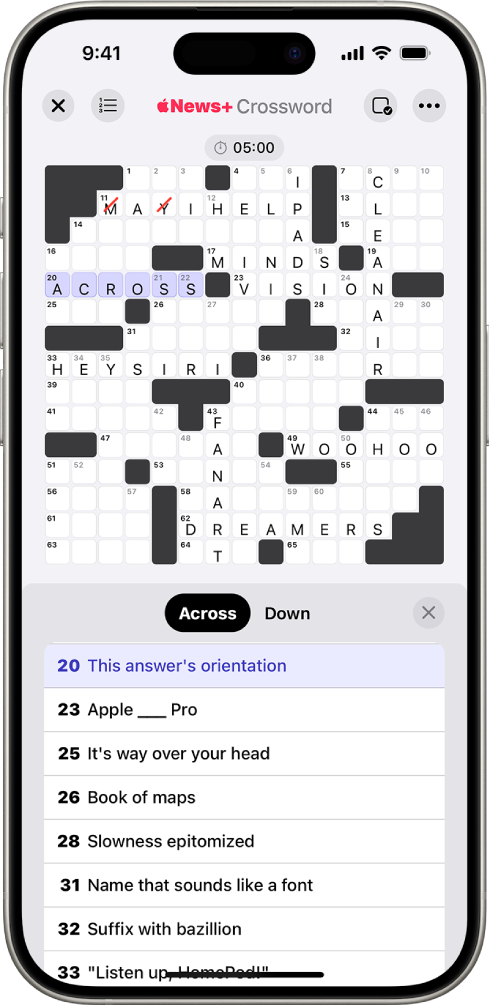
לפתור בתצוגת רישמה
ניתן להציג רמזים ותשובות ברשימהבמקום ברשת המסורתית.
לעבור אל היישום ״ News״
 ב-iPhone.
ב-iPhone.לפתוח תשבץ או מיני-תשבץ.
להקיש על
 .
.להקיש על Across (לרוחב) או על Down (למטה) כדי לעבור אל אוסף הרמזים בכיוון הנגדי.
להקיש על ![]() כדי לחזור לתצוגת רשת.
כדי לחזור לתצוגת רשת.
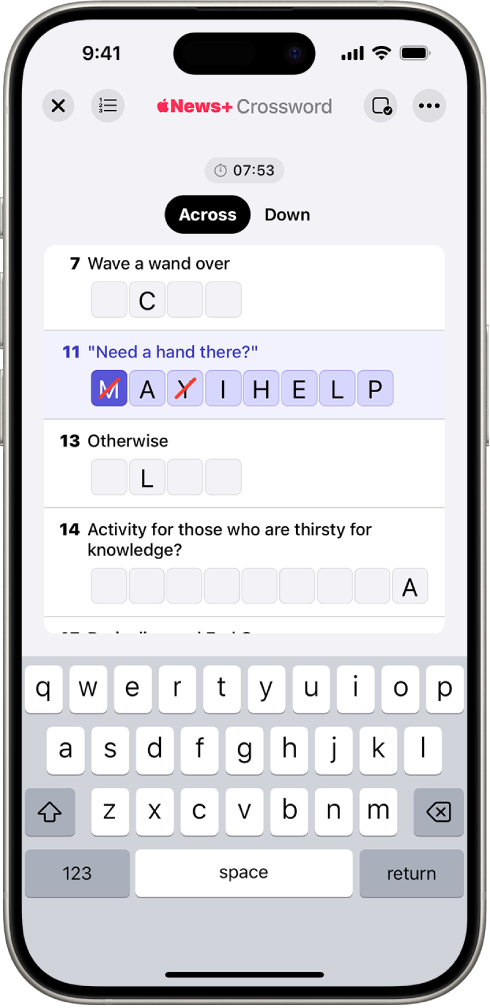
לקבל רמזים ותשובות
אם תשובה שהזנת לא מרגישה וודאית, ניתן לקבל קצת עזרה.
לעבור אל היישום ״ News״
 ב-iPhone.
ב-iPhone.לפתוח תשבץ או מיני-תשבץ.
יש להקיש על
 ואז לבצע אחת מהפעולות הבאות:
ואז לבצע אחת מהפעולות הבאות:סימון התשובות שאינן נכונות: להקיש על Autocheck (בדיקה אוטומטית), Check Square (בדיקת ריבוע), Check Word (בדיקת מילה) או Check Puzzle (בדיקת פאזל).
חשיפות תשובות: יש להקיש על Reveal ואז להקיש על ריבוע - Square, מילה - Word, או על פאזל - Puzzle, כדי להציג את התשובה הנכונה.
הערה: לאחר שגילית פאזל או חלק מפאזל, הוא לא ייספר כחלק מהסטטיסטיקה בלוח הדירוגים או כחלק מרצף.
בחלק מהפאזלים יש רמזים המאזכרים רמזים אחרים. ניתן להדגיש את הקשרים האלה. להקיש על ![]() , ואז להפעיל את Highlight Linked Clues (הדגשת רמזים קשורים זה לזה).
, ואז להפעיל את Highlight Linked Clues (הדגשת רמזים קשורים זה לזה).
שימוש קבוע ב-Autocheck
הפעלת Autocheck (בדיקה אוטומטית) בתוך פאזל תבצע בדיקה אוטומטית רק עבור אותו פאזל. אם ברצונך שהמאפיין Autocheck יפעל תמיד, יש לבצע את השלבים הבאים:
לעבור אל היישום ״ News״
 ב-iPhone.
ב-iPhone.לפתוח תשבץ או מיני-תשבץ.
להקיש על
 , לבחור Settings (הגדרות), ואז להפעיל את Always Autocheck ביצוע בדיקה אוטומטית תמיד).
, לבחור Settings (הגדרות), ואז להפעיל את Always Autocheck ביצוע בדיקה אוטומטית תמיד).להקיש על
 ולבחור את Autocheck.
ולבחור את Autocheck.Autocheck נשאר מופעל עבור כל הפאזלים מסוג זה עד כיבויו.
להתחיל מחדש את הפאזל שלך
אם ברצונך להתחיל מחדש, ניתן לנקות את התשובות מתוך הפאזל ולאפס את שעון הספירה לאחור.
לעבור אל היישום ״ News״
 ב-iPhone.
ב-iPhone.לפתוח תשבץ או מיני-תשבץ.
להקיש על
 .
.להקיש על Clear Puzzle (ניקוי הפאזל).
שינוי אופן התנועה ברחבי הפאזל
לעבור אל היישום ״ News״
 ב-iPhone.
ב-iPhone.לפתוח תשבץ או מיני-תשבץ.
להקיש על
 ואז להקיש על כל אחת מההגדרות הבאות:
ואז להקיש על כל אחת מההגדרות הבאות:דילוג על משבצות שמולאו - Skip Filled Squares: כברירת מחדל, לאחר הזנת אות, הריבוע הריק הבא בפאזל ייבחר. יש לכבות הגדרה זו באמצעות בחירת הריבוע שמימין לריבוע מתחתיו, בין אם הוא מלא ובין אם לאו.
בסוף מילה - At End of Word: יש לבחור באחת האפשרויות: להתקדם עם סיום - Advance if Complete, להתקדם תמיד - Always Advance או לא להתקדם - Don’t Advance.
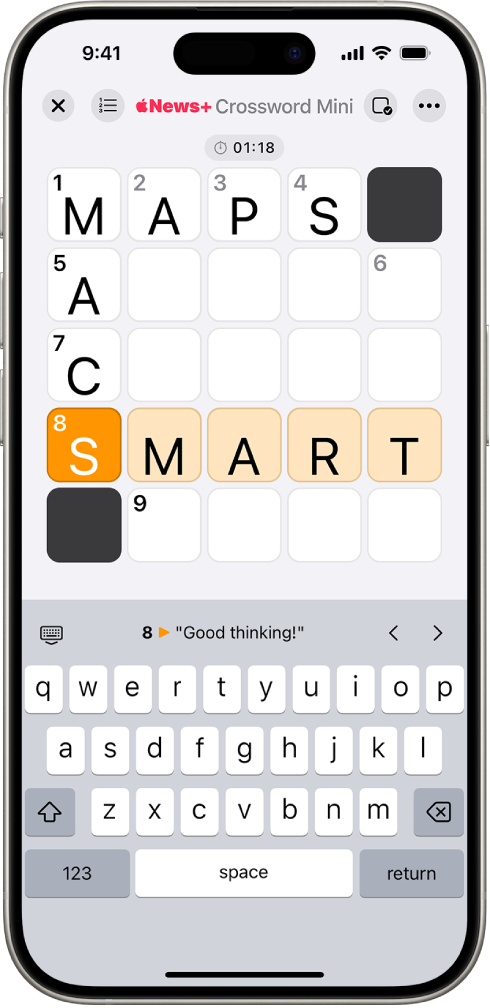
הצגה או הסתרת הטיימר
ניתן להציג או להסתיר את הטיימר המופיע מעל הפאזל שלך.
לעבור אל היישום ״ News״
 ב-iPhone.
ב-iPhone.לפתוח תשבץ או מיני-תשבץ.
בצע/י אחת מהפעולות הבאות:
להקיש על
 .
.להקיש על
 , ואז להקיש על Show Timer (הצגת הטיימר) או על Hide Timer (הסתרת הטיימר).
, ואז להקיש על Show Timer (הצגת הטיימר) או על Hide Timer (הסתרת הטיימר).
שיתוף הפאזל שלך
לעבור אל היישום ״ News״
 ב-iPhone.
ב-iPhone.לפתוח תשבץ או מיני-תשבץ.
מקישים על
 , ואז מקישים על ״שיתוף״.
, ואז מקישים על ״שיתוף״.לבחור ״הודעות״, ״דואר״ או אפשרות שיתוף אחרת.